windows10英伟达控制面板 win10如何调整Nvidia显卡设置
windows10英伟达控制面板,Windows10系统具有强大的Nvidia控制面板,可以轻松调整显卡的各项参数,从而获得更好的游戏和图形性能。想要了解如何在win10系统中调整Nvidia显卡设置,就需要通过掌握一些基本操作来实现。在本文中我们将向您介绍如何在win10系统中打开Nvidia控制面板并进行一些基本的设置,以提高您的计算机性能和用户体验。无论是专业玩家还是普通用户,领先的Nvidia显卡技术都可以帮助您获得最佳的游戏和图形性能。下面就跟随我们的步骤,一起学习win10如何调整Nvidia显卡设置!
win10如何调整Nvidia显卡设置
具体方法:
1.首先,在桌面。鼠标右击。可以看到出现的选项里面,没有【nvidia控制面板】选项。
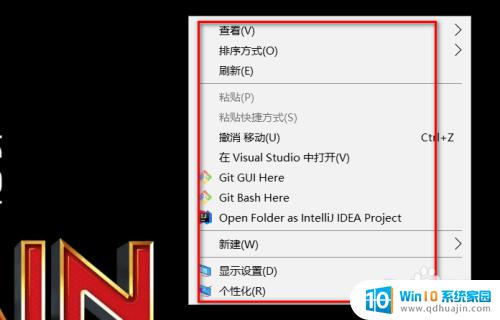
2.然后我们在搜索框里,输入“控制面板”。然后点击结果里的【控制面板】。
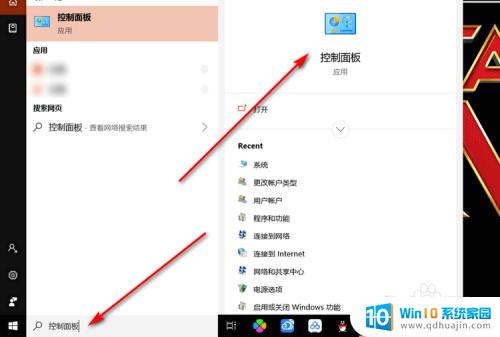
3.在控制面板界面,点击【硬件和声音】选项。
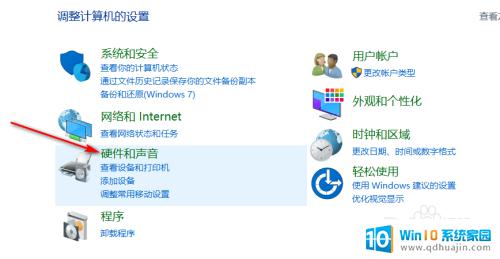
4.然后点击里面的【NVIDIA控制面板】。
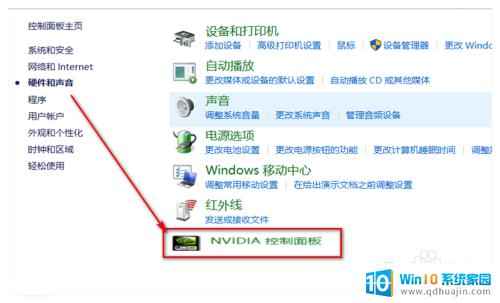
5.在打开的控制面板上,点击上方的【桌面】选项。
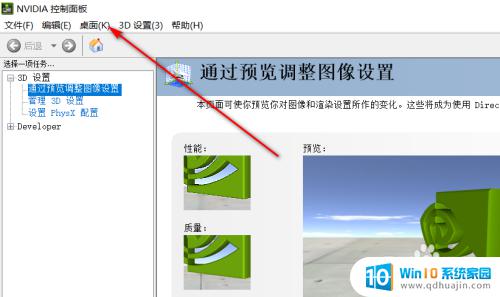
6.再点击【添加桌面上下文菜单】,将其勾选。
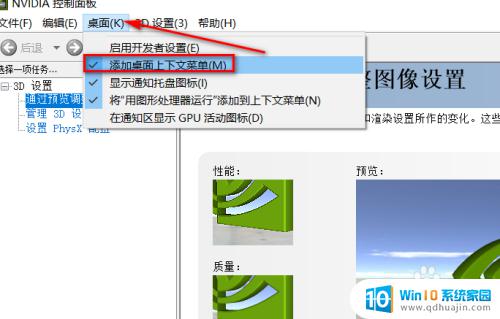
7.然后再回到桌面,鼠标右击。可以看到,已经能显示【NVIDIA控制面板】选项了。
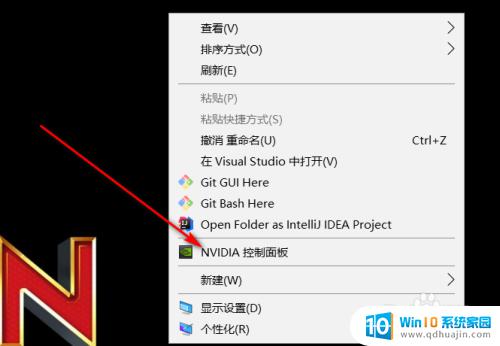
总而言之,对于想要优化他们的电脑游戏性能的用户来说,调整Nvidia显卡设置是必不可少的。通过控制面板,用户可以轻松地进行多种功能的调整,例如图形质量,输出分辨率和电源管理等。这些设置可以帮助用户更好地控制游戏的图像和帧率,并改善整体游戏体验。所以,控制面板中的Nvidia显卡设置是所有电脑游戏玩家需要掌握的技能之一。
windows10英伟达控制面板 win10如何调整Nvidia显卡设置相关教程
热门推荐
win10系统教程推荐
- 1 怎么把锁屏壁纸换成自己的照片 win10锁屏壁纸自定义设置步骤
- 2 win10wife连接不显示 笔记本电脑wifi信号不稳定
- 3 电脑怎么定时锁屏 win10自动锁屏在哪里设置
- 4 怎么把桌面文件夹存到d盘 Win10系统如何将桌面文件保存到D盘
- 5 电脑休屏怎么设置才能设置不休眠 win10怎么取消电脑休眠设置
- 6 怎么调出独立显卡 Win10独立显卡和集成显卡如何自动切换
- 7 win10如何关闭软件自启动 win10如何取消自启动程序
- 8 戴尔笔记本连蓝牙耳机怎么连 win10电脑蓝牙耳机连接教程
- 9 windows10关闭触摸板 win10系统如何关闭笔记本触摸板
- 10 如何查看笔记本电脑运行内存 Win10怎么样检查笔记本电脑内存的容量
win10系统推荐
- 1 萝卜家园ghost win10 64位家庭版镜像下载v2023.04
- 2 技术员联盟ghost win10 32位旗舰安装版下载v2023.04
- 3 深度技术ghost win10 64位官方免激活版下载v2023.04
- 4 番茄花园ghost win10 32位稳定安全版本下载v2023.04
- 5 戴尔笔记本ghost win10 64位原版精简版下载v2023.04
- 6 深度极速ghost win10 64位永久激活正式版下载v2023.04
- 7 惠普笔记本ghost win10 64位稳定家庭版下载v2023.04
- 8 电脑公司ghost win10 32位稳定原版下载v2023.04
- 9 番茄花园ghost win10 64位官方正式版下载v2023.04
- 10 风林火山ghost win10 64位免费专业版下载v2023.04